编辑:秩名2020-08-05 10:38:42
如果电脑是没有独立显卡的老机器,在用IE11观看在线视频时,会出现切换为全屏模式后当前视频就自动关闭的异常状况。这是由于用户的电脑是集成显卡不支持硬件加速导致的,只要将当前的Flashplayer播放插件卸载,并安装10.2及以下版本即可解决。此外,如果用户并不想在以后升级自己电脑,在进行下面的操作:
1. 打开IE, 点击右上角的“工具”选项,再选择“Internet选项”;
2. 点击界面的上方的“安全”选项卡,然后点击“Internet”;
3. 选择“Internet”选项中选择“高级”选项卡,在设置窗口中做相应的设置,目前比较多的设置为加速的图形下“使用软件呈现而不使用GPU呈现*”。
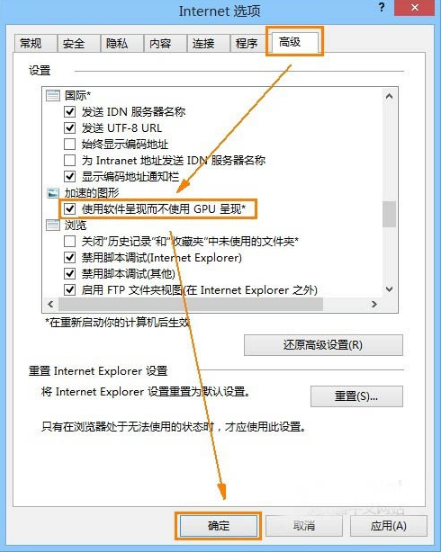
4. 关闭IE,重新打开该网站;
另外,如果您的设备曾经装载过或正在使用第三方的防毒软件,建议您可以进行卸载或停用的操作,看问题是否得到改善。
IE技巧相关攻略推荐:
win10如何关闭IE11浏览器?win10关闭IE11浏览器的步骤一览
ie10浏览器假死未响应如何解决?解决ie10浏览器假死未响应的方法说明
ie浏览器默认下载路径位置怎么设置?设置下载路径位置的技巧分享
以上就是iefans网小编为大家带来的cpu加速选项关闭设置技巧分享,喜欢的小伙伴们请大家继续关注IE浏览器中文网。